Şirket Mailini Gmaile Yönlendirme Nasıl Yapılır? Gmail üzerinden şirket maili ile mail alma ve mail gönderme nasıl yapılır?
Outlook kullanmayı sevmiyorsanız ve kurumsal maillerinizi Gmail üzerinden alıp göndermek istiyorsanız bu yazı tam sizin için.
Alanadiniz.com veya alanadiniz.com.tr vb. uzantılı mail adreslerinizi Gmail üzerinden kullanabilirsiniz. Outlook kullanmadan mail alıp gönderebilirsiniz. Bu işlem nasıl olacak diye soruyorsanız aşağıdaki adımları takip edebilirsiniz.
Öncelikle gelen maillerinizin Gmail hesabınızdan görünmesi için gerekenleri anlatacağız. Sonraki adımda Gmail hesabınızı kullanarak info@alanadiniz.com veya info@alanadiniz.com.tr gibi mail adreslerinizden mail göndermeniz için gereken işemleri anlatacağız.
Gmail hesabınıza giriş yapınız.
Gmail’inize giriş yaptığınızda sağ üst tarafta dişli şeklinde yer alan “Ayarlar”ı tıklayınız.
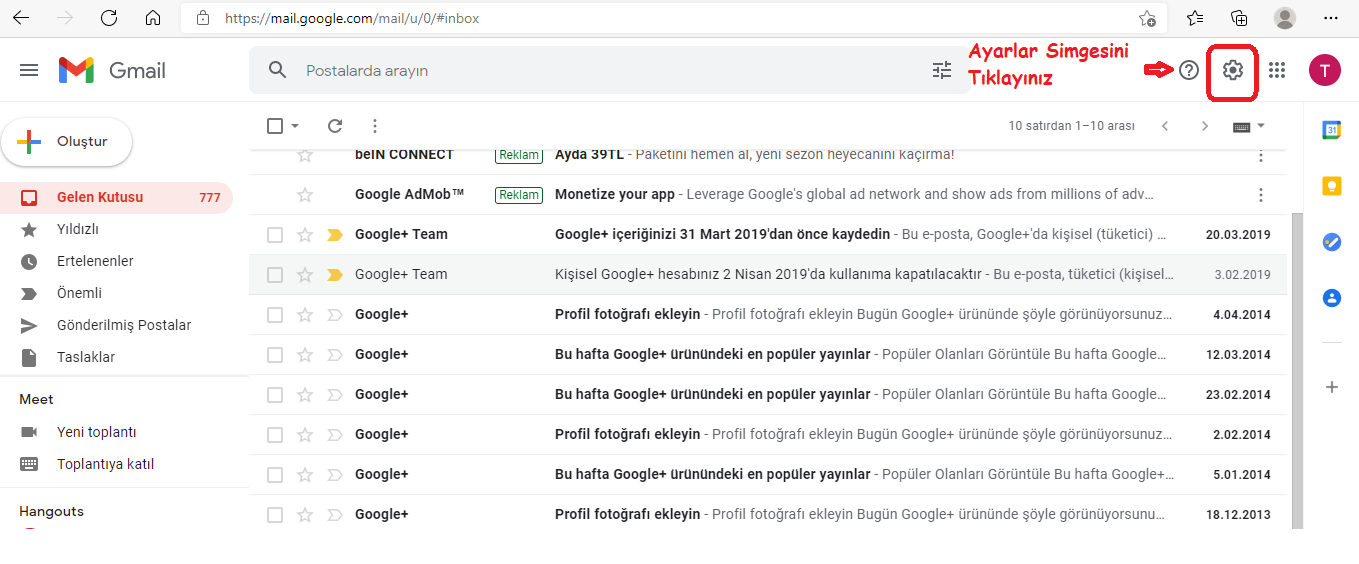
Açılan pencerede “Tüm ayarları görüntüleyin”i tıklıyınız.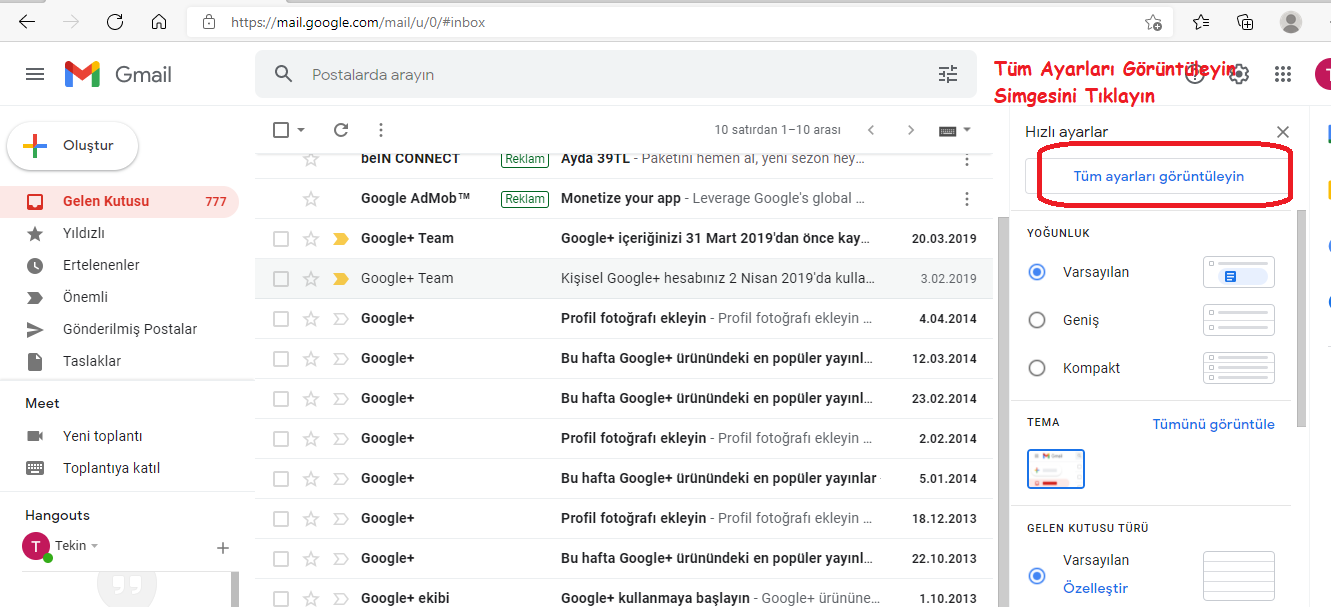
“Hesaplar ve İçe Aktarma İşlemi” sekmesini tıklayınız. Ardından “Postaları ve kişileri içe aktar”ı tıklayınız.
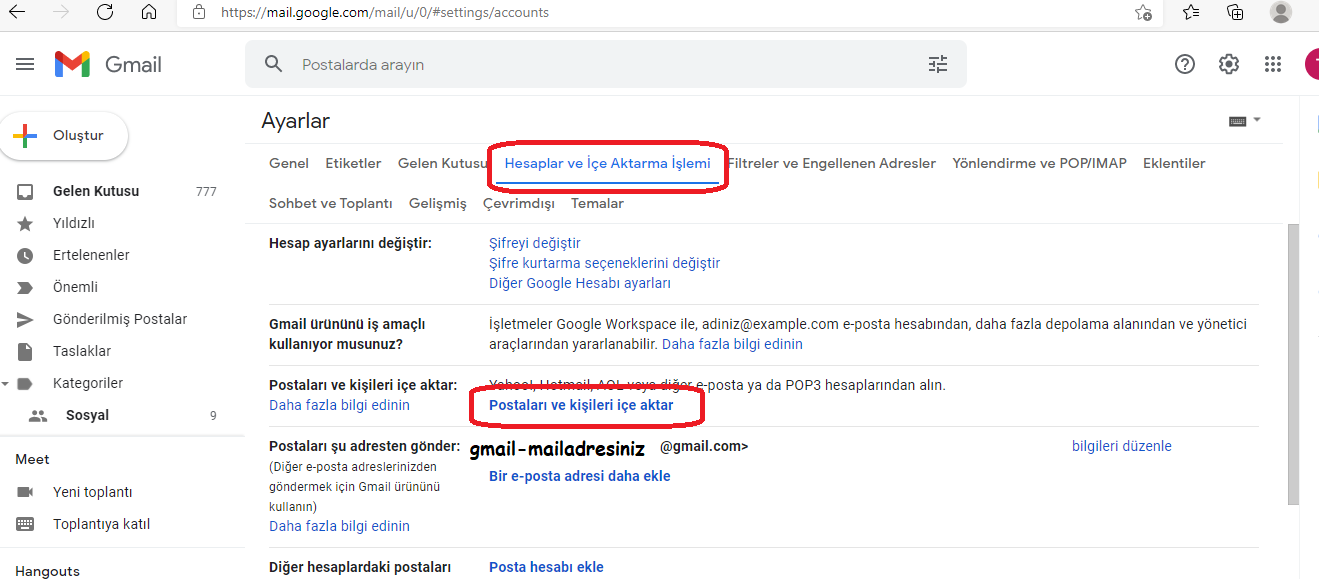
Gmail üzerinden kullanmak istediğiniz mail adresinizi yazarak “Devam et” butonunu tıklayınız.
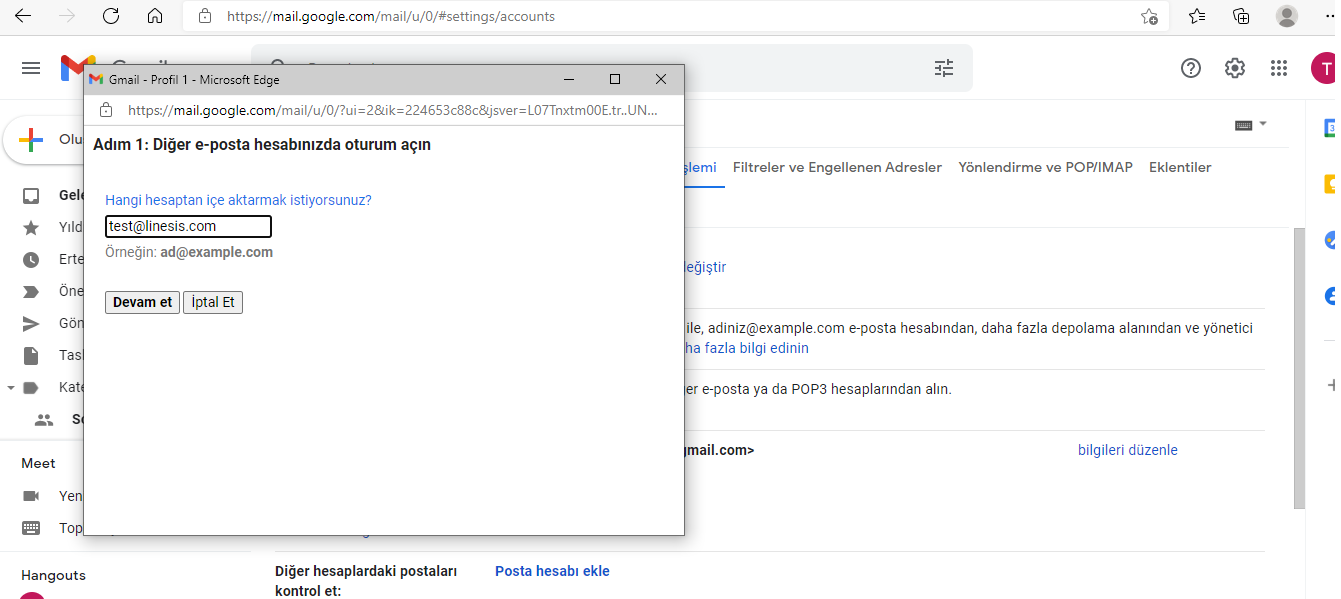
Mail adresinizin şifresini, POP kullanıcı adı ve POP sunucusu bilgilerini yazarak “Devam et” butonunu tıklayınız.
 “İçe aktarmayı başlat” butonunu tıklayarak mail adresinize gelen maillerinizi Gmail hesabınızdan görülebilmesi için aktarım işlemini başlatmış olursunuz.
“İçe aktarmayı başlat” butonunu tıklayarak mail adresinize gelen maillerinizi Gmail hesabınızdan görülebilmesi için aktarım işlemini başlatmış olursunuz.

Maillerinizin içeriye aktarılması zaman alabilir. “Tamam” butonunu tıkladığınızda arka planda işlemler tamamlanacaktır.
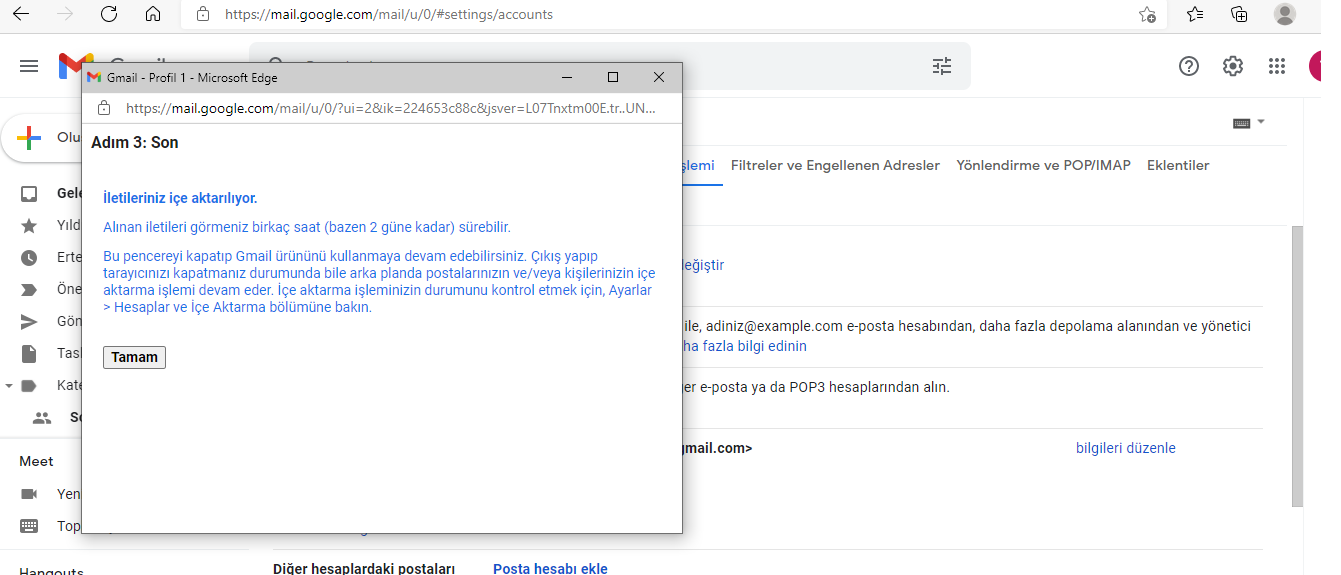 Bundan sonraki bölümde ise mail gönderim işlemlerinin Gmail kullanılarak nasıl yapılacağını göreceğiz.
Bundan sonraki bölümde ise mail gönderim işlemlerinin Gmail kullanılarak nasıl yapılacağını göreceğiz.
“Hesaplar ve İçe Aktarma İşlemi” sekmesini tıklayınız. Ardından “Bir e-post adresi daha ekle”yi tıklayınız.
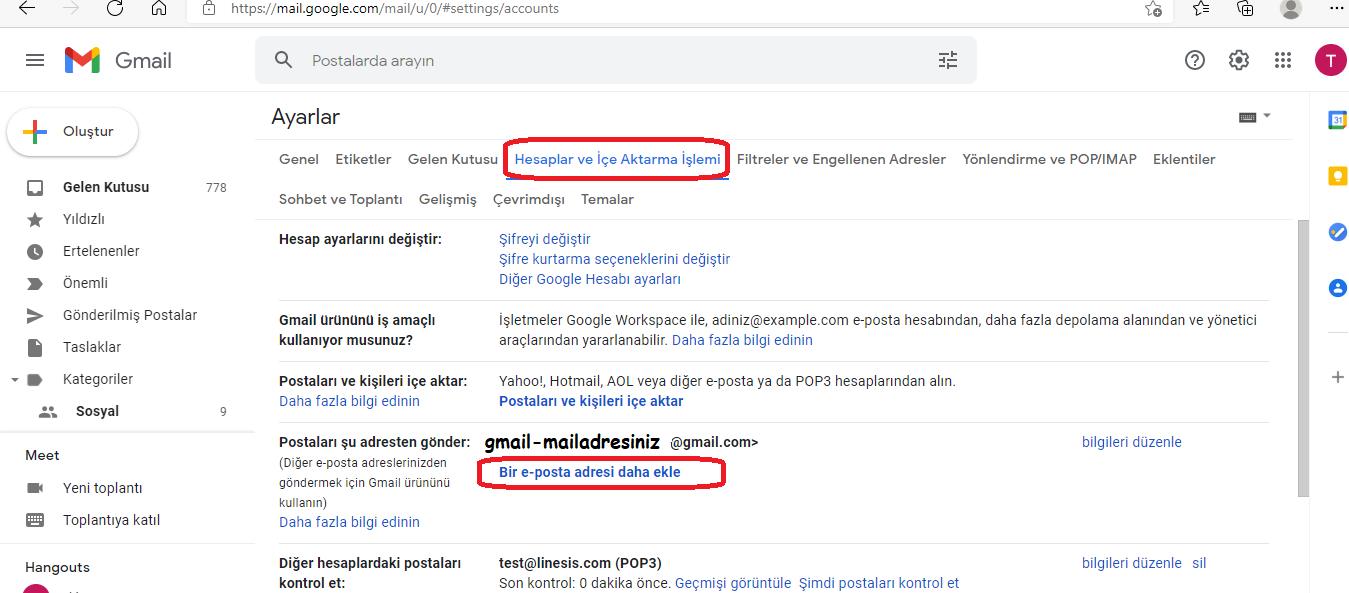
SMTP sunucusu alanına mail.alanadiniz.com giriniz. Kullanıcı adı alanına mail adresinizi tam olarak giriniz.
Şifre alanına kurumsal mail adresinizin şifresini giriniz. Bağlantı noktasını 587/25 seçiniz. 25 seçtiğinizde Güvenli olmayan bağlantı seçeneği çıkacaktır, TLS,SSL ve Güvenli olmayan bağlantı seçeneklerinden uygun olanı seçerek devam edebilirsiniz. “Hesap Ekle” butonunu tıklayarak devam ediniz.
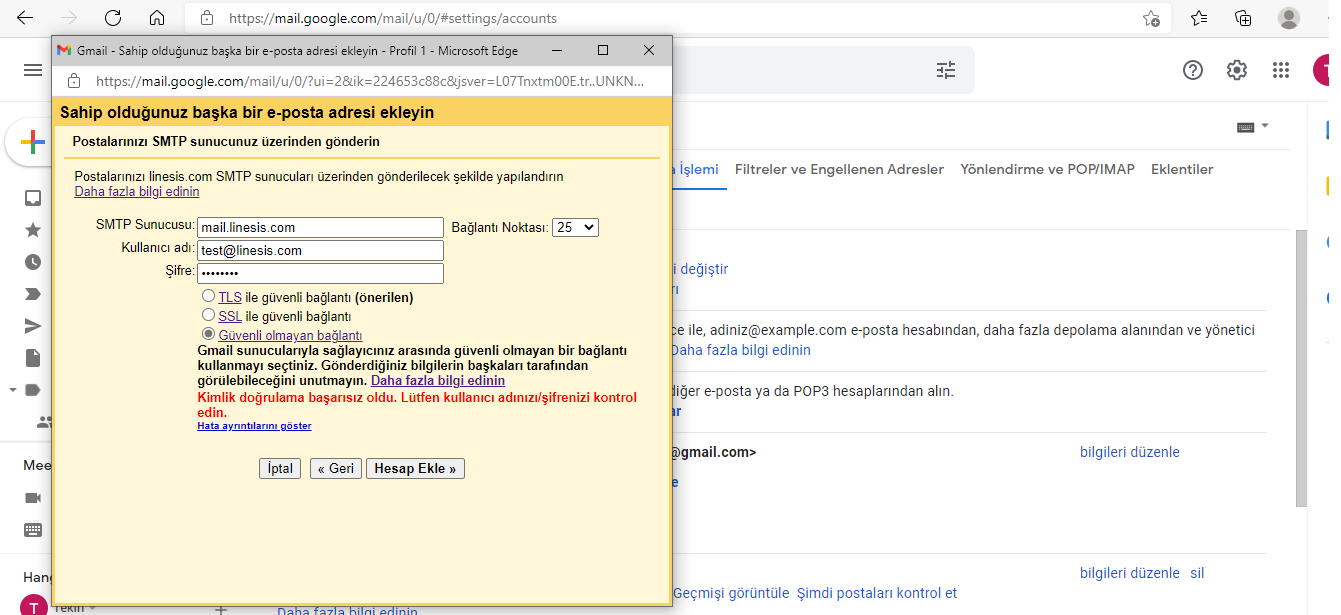
Ad ve Eposta alanlarını doldurunuz “Sonraki Adım” butonunu tıklayınız.
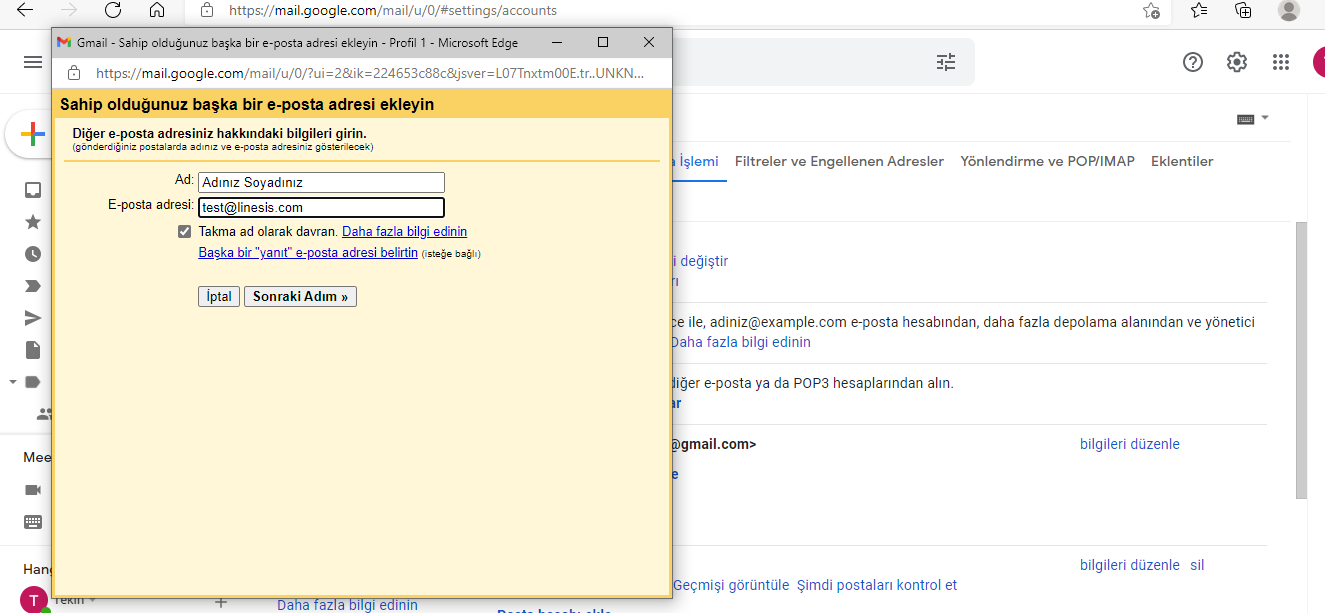
Gmail üzerinden kullanmaya çalıştığınız mail adresinize doğrulama için onay maili gönderilmiştir. bu maili açarak içindeki linki tıklayınız veya bu maildeki kodu Onay kodu olarak giriniz ve “Doğrula” butonunu tıklayınız.
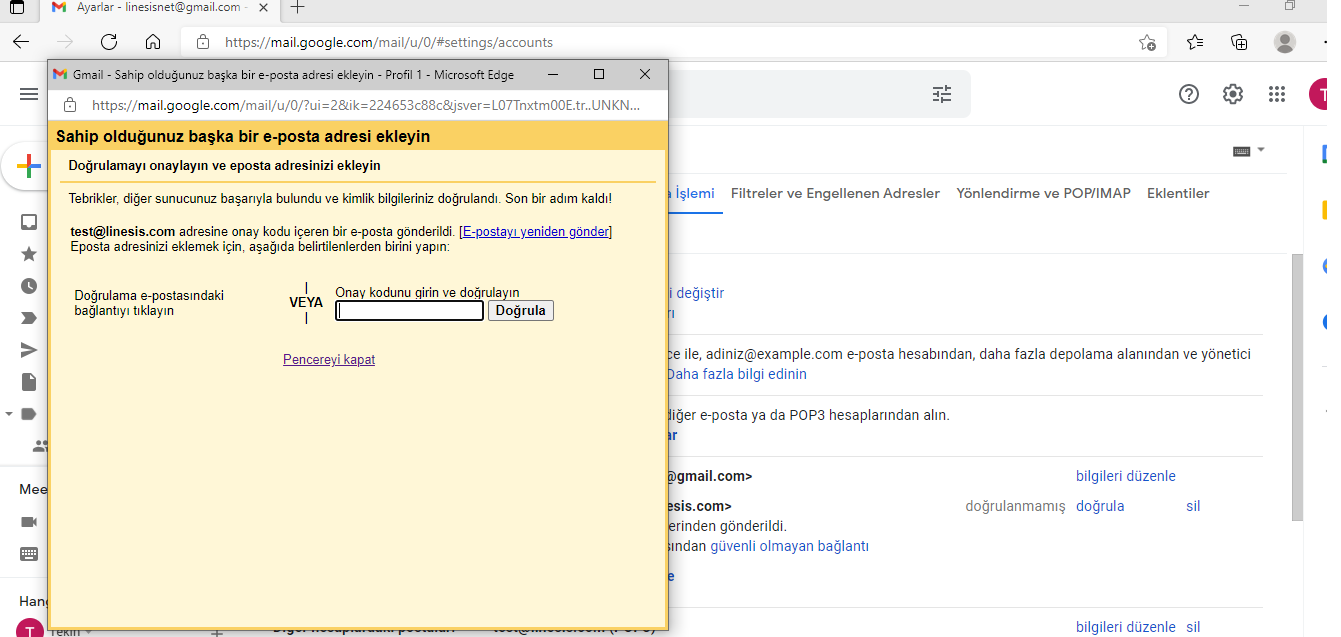
Doğrulama işlemi tamamlandıktan sonra kurumsal mail adresiniz Gmail hesabınızdan çalışmaya başlayacaktır. Kurumsal mail adresinize gelen mailler Gmail gelen kutusuna düşecektir. Kurumsal mail adresinizden mail göndermek istediğinizde yeni ileti oluşturup “Kimden” bölümünden hangi mail adresi ile göndermek istediğinizi seçerek kullanabilirsiniz.
https://www.linesis.com/domain/domain-tescil.php “Bu yazı 2806 kişi tarafından okundu.”
